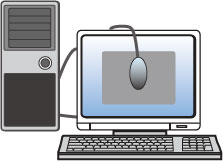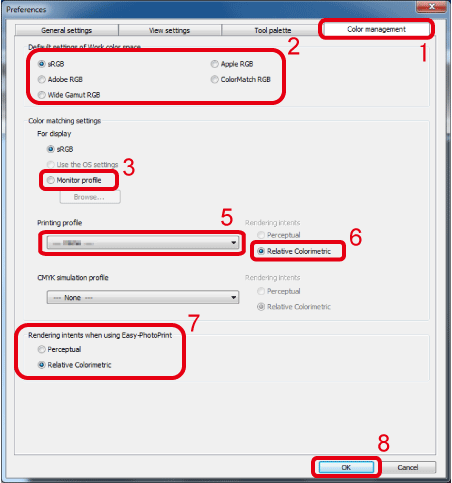解決方案
以下介紹如何調整顯示器及打印機以適合色彩調配,並介紹「Digital Photo Professional」的設定方法以使用色彩調配設定。

設定顯示器的色彩顯示。(步驟 I)

設定應用程式以配合顯示器及打印機的設定。(步驟 II)

開始打印。(步驟 III)

最後,調整顯示器顯示色彩及打印色彩以使二者更加接近。
因使用的顯示器而定,影像的白色部份可能呈現微紅色或微藍色。這是因為顯示器的設定值不適合顯示影像的色彩。執行色彩調配時,必須調整設定值以精確重現影像色彩。
此設定值稱為色溫,以 Kelvin (K)為單位表示色彩的光亮程度。多數顯示器的預設色溫設定通常為 9300K。如果不變更該設定值,顯示器顯示整體呈微藍色的影像。為精確重現白色色彩,請設定色溫值為「6500K」(如果不能設定為「6500K」,請選擇「sRGB」)。
有關如何設定顯示器色溫的資訊,請參閱顯示器的使用說明書。
為更精確地調整顯示器的色彩,可以使用市面有售的稱為「測定器」的顯示器色調調整工具。如果使用「測定器」,顯示器顯示的色彩會直接得到測量,並且可以建立顯示器設定檔(適用於顯示器的 ICC 設定檔)。顯示器設定檔儲存了顯示器的最佳設定並且自動應用到顯示器,使您精確地重現影像資料色彩。
使用「測定器」時,請注意:顯示器色溫需預先設定為 6500K(或 sRGB)。如果設定為其他值(如 9300K),則不能正確測量出顯示器的色彩。
1. 啟動「Digital Photo Professional」,選擇[工具(Tool)]選單中的[喜好設定(Preferences)]。
[喜好設定(Preferences)]對話方塊出現。選擇[色彩管理(Color Management)]設定頁。
2. 在[工作色域的預設設定(Default settings of Work color space)]中選擇色域。
色域指影像資料可重現的色彩範圍(色域的特性)。對於 EOS 數碼產品,可以選擇 sRGB 或 RGB 作為拍攝影像的色域。在本部份,請為 EOS 數碼相機選擇相同的色域設定。有關如何設定 EOS 數碼相機色域的資訊,請參閱相機隨附的使用說明書。
3. 下一步,將[色彩調配設定(Color matching setting)]中的[顯示器設定檔(Monitor profile)]設定為[用於顯示(For display)]。
4. 為顯示器選擇設定檔,然後在出現的對話方塊中按一下[開啟(Open)]。視乎顯示器而定,顯示器設定檔有所不同。有關詳細資訊,請參閱顯示器的使用說明書。如果使用「測定器」,請選擇建立的設定檔。
5. 為打印機選擇[色彩調配設定(Color matching setting)]中的[打印設定檔(Printing profile)](打印機的 ICC 設定檔)。
打印機設定檔是儲存打印機型號或打印的相關設定及待使用紙張特性的檔案。它通常隨打印機驅動程式一起安裝。如果已經設置了設定檔,打印機將以最佳設定執行打印,並提供重現影像真實色彩的打印結果。
因打印機型號或紙張而異,可能需要手動安裝打印機設定檔。有關詳細資訊,請登錄打印機及紙張生產商的網站。
6. 從位於[打印設定檔(Printing profile)]右側的[色彩對應方式(Rendering intents)]中選擇一種色彩轉換方法。
此處為忠實重現色彩,選擇[相對色彩濃度(Relative Colorimetric)]。
NOTE
[光感(Perceptual)]和[相對色彩濃度(Relative Colorimetric)]的差別
- 在[光感(Perceptual)]設定下,強調色彩平衡。使用此設定,您可以加入原始資料中無法打印的域外色彩,域內色彩也將隨之調整。色彩整體平衡得到保持,生成畫面自然的影像。
- 在[相對色彩濃度(Relative Colorimetric)]設定下,強調色彩層次。以原始資料可打印範圍內的白色色彩作參考,根據白色色彩的數值將域外色彩調整到適合重現的程度。因為儘可能重現原始資料的色彩層次,因此色彩與原始色彩很接近。
7. 如果在佳能打印機上使用「Easy-PhotoPrint」,請選擇[使用「Easy-PhotoPrint」時的色彩對應方式(Rendering intents when using Easy-PhotoPrint)]中的[相對色度(Relative Colorimetric)]。
NOTE
如果使用佳能噴墨打印機,無須在 Easy-Photo Print 及 Easy-Photo Print EX 中設定[打印設定檔(Printing profile)]。
「Digital Photo Professional」中的設定完成後,開始打印。
如果已設定使用打印機驅動程式功能調整影像色彩,請關閉該功能。如果啟動打印機驅動程式功能,則步驟 II 中的打印機設定檔設定不會應用到打印結果中。
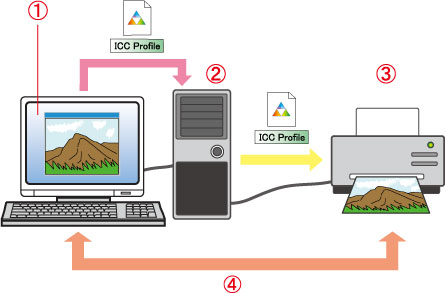
 設定顯示器的色彩顯示。(步驟 I)
設定顯示器的色彩顯示。(步驟 I) 設定應用程式以配合顯示器及打印機的設定。(步驟 II)
設定應用程式以配合顯示器及打印機的設定。(步驟 II) 開始打印。(步驟 III)
開始打印。(步驟 III) 最後,調整顯示器顯示色彩及打印色彩以使二者更加接近。
最後,調整顯示器顯示色彩及打印色彩以使二者更加接近。